使用 Azure 流分析将 Azure 存储 Blob 中的数据流式传输至 Azure Data Lake Storage Gen1 中
本文介绍如何使用 Azure Data Lake Storage Gen1 作为 Azure 流分析作业的输出。 本文演示了一个简单的方案:从 Azure 存储 blob(输入)读取数据并将数据写入 Data Lake Storage Gen1(输出)。
先决条件
在开始阅读本教程前,必须具有:
Azure 订阅。 请参阅获取 Azure 免费试用版。
Azure 存储帐户。 将用此帐户的 blob 容器来输入流分析作业的数据。 在本教程中,假设有一个名为 storageforasa 的存储帐户,并且在该帐户中有一个名为 storageforasacontainer 的容器。 创建容器后,将示例数据文件上传到其中。
Data Lake Storage Gen1 帐户。 请遵循通过 Azure 门户开始使用 Azure Data Lake Storage Gen1 中的说明进行操作。 假设有名为“myadlsg1”的 Data Lake Storage Gen1 帐户。
创建流分析作业
首先创建流分析作业,其中包括输入源和输出目标。 在本教程中,源是 Azure blob 容器,目标是 Data Lake Storage Gen1。
登录到 Azure 门户。
在左窗格中,单击“流分析作业”,并单击“添加”。
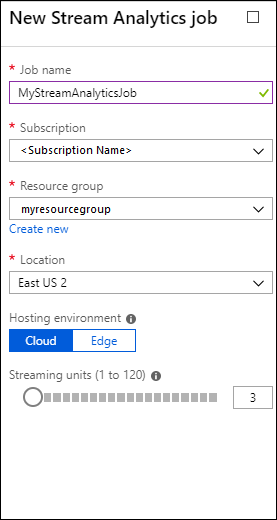
注意
请确保在存储帐户所在的同一区域中创建作业,否则将产生在区域之间移动数据的额外成本。
创建作业的 Blob 输入
打开流分析作业页,在左窗格中单击“输入”选项卡,并单击“添加”。
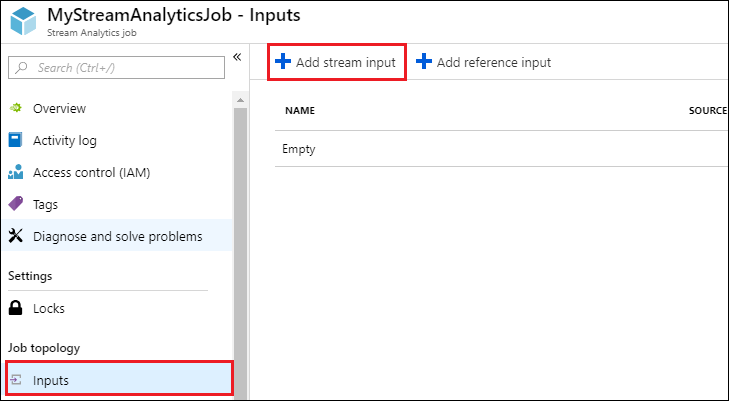
在“新建输入”边栏选项卡中,提供以下值。
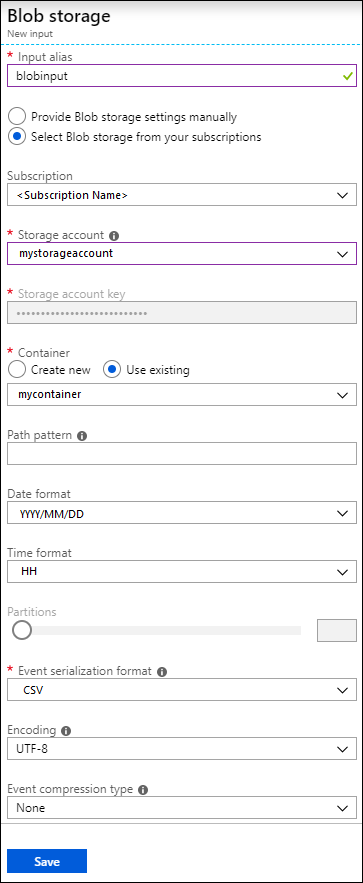
对于“输入别名”,输入此作业输入的唯一名称。
对于“源类型”,选择“数据流”。
对于“源”,选择“Blob 存储”。
对于“订阅”,选择“使用当前订阅中的 blob 存储”。
对于“存储帐户”,选择在“先决条件”部分中创建的存储帐户。
对于“容器”,选择在选定的存储帐户中创建的容器。
对于“事件序列化格式”,选择“CSV”。
对于“分隔符”,选择“制表符”。
对于“编码”,选择“UTF-8”。
单击“创建”。 现在门户将添加该输入并测试与其的连接。
为作业创建 Data Lake Storage Gen1 输出
打开流分析作业页面,单击“输出”选项卡,单击“添加”,然后选择“Data Lake Storage Gen1”。
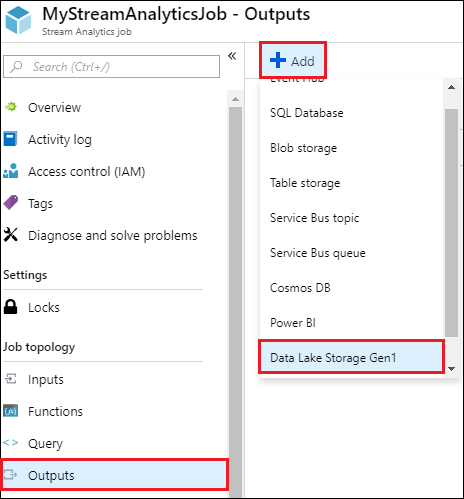
在“新建输出”边栏选项卡中,提供以下值。
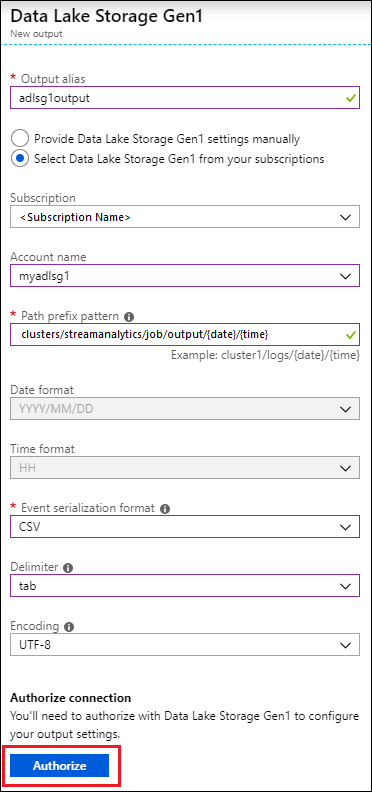
- 对于“输出别名”,输入此作业输出的唯一名称。 该名称是在查询中使用的友好名称,用于将查询输出定向到此 Data Lake Storage Gen1 帐户。
- 系统会提示授权访问 Data Lake Storage Gen1 帐户。 单击“授权”。
在“新建输出”边栏选项卡中,继续提供以下值。
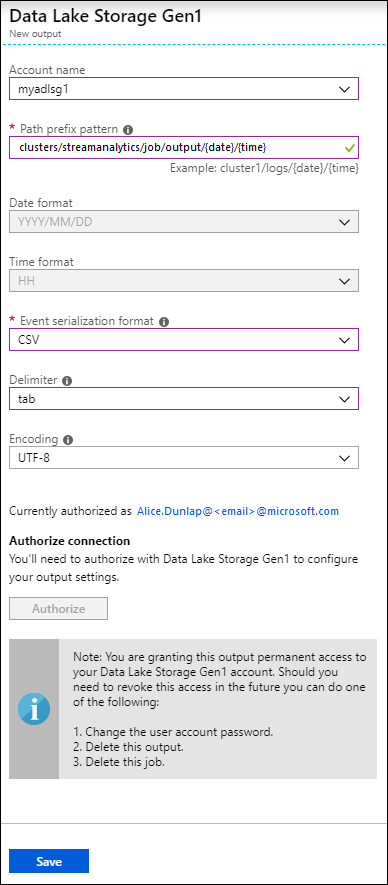
在“帐户名称”处,选择已创建的要将作业输出发送到的 Data Lake Storage Gen1 帐户。
对于“路径前缀模式”,输入用于在指定的 Data Lake Storage Gen1 帐户中写入文件的文件路径。
对于“日期格式”,如果在前缀路径中使用日期标记,可以选择组织文件所采用的日期格式。
对于“时间格式”,如果在前缀路径中使用时间标记,请指定组织文件所采用的时间格式。
对于“事件序列化格式”,选择“CSV”。
对于“分隔符”,选择“制表符”。
对于“编码”,选择“UTF-8”。
单击“创建”。 现在门户将添加该输出并测试与其的连接。
运行流分析作业
若要运行流分析作业,必须从“查询”选项卡运行查询。在本教程中,可以如下面的屏幕截图所示,通过将占位符替换为作业输入和输出别名来运行示例查询。
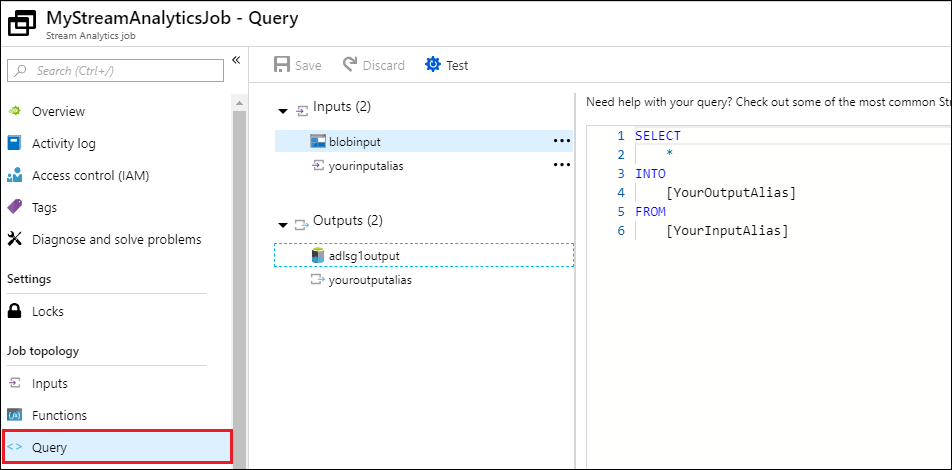
单击屏幕顶部的“保存”,并在“概述”选项卡上,单击“启动”。 从对话框中选择“自定义时间”,并设置当前日期和时间。
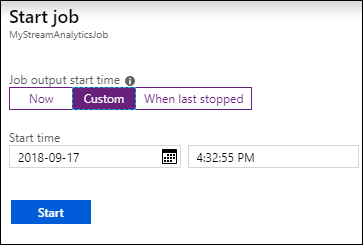
单击“启动”以启动作业。 启动作业可能会占用几分钟。
要触发作业以从 blob 中选取数据,请将示例数据文件复制到 blob 容器。 可以从 存储库获取示例数据文件。 在本教程中,让我们复制文件 vehicle1_09142014.csv。 可以使用各种客户端(Azure 存储资源管理器将数据上传到 blob 容器。
在“概述”选项卡上的“监视”下,查看如何处理数据。
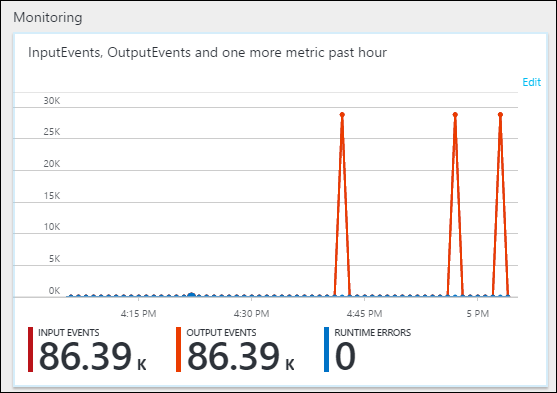
最后,可以验证作业输出数据是否在 Data Lake Storage Gen1 帐户中可用。
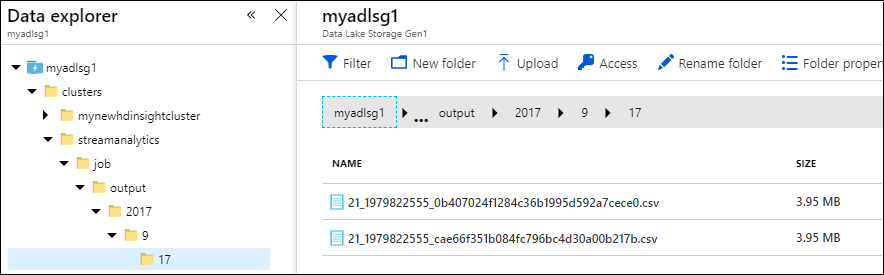
在“数据资源管理器”窗格中,可以看到输出已写入到 Data Lake Storage Gen1 输出设置中指定的文件夹路径 (
streamanalytics/job/output/{date}/{time})。